CAD怎么画与圆相切的双圆
发布时间:2017-05-17 15:17
相关话题
CAD里面是可以绘制出很多图形的,并且有一些特殊图形需要与基础图形互相配合才能绘制出,下面就让小编告诉你CAD怎么画与圆相切的双圆的方法,一起学习吧。
CAD画与圆相切的双圆的方法
其实如果有数据进行绘制的话还是很简单的,但是如果我们只靠绘制下面两个圆形相切的圆弧,怎么操作呢?

在“对象捕捉”按钮上右击,在弹出的菜单中选择“设置”命令。

当然你也可以在命令行输入ds命令。

在“设置”窗口中,只保留“相切”。
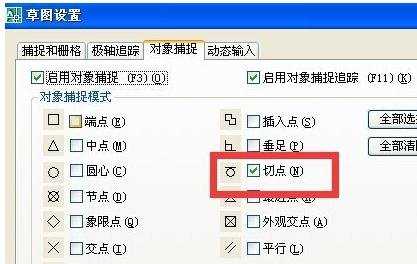
在命令行中输入C空格后,再输入3P,
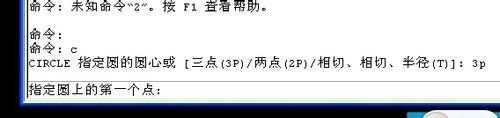
将光标移动到圆形上,当出现“递延切点”时,点一下。

同样将光标移动另一个圆形中,光标停留会当出现“递延切点”时,也点一下。
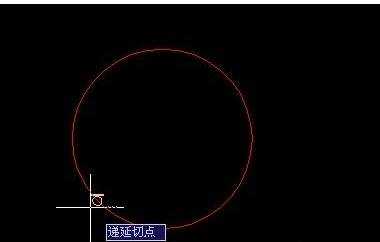
这个时候我们再点击第三点。就会相切的圆了。
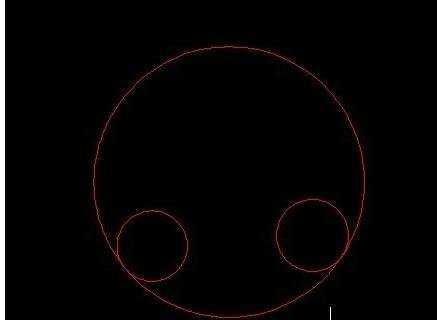
当然与圆形相切,不一定是这样的圆弧,你点击的位置不同,出现的图形会不同,如图所示。
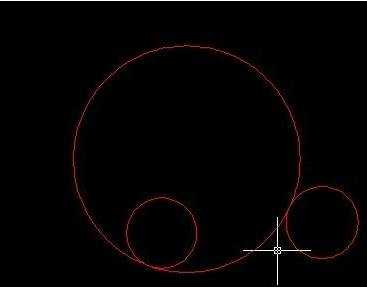
这个时候我们再使用TR命令,可以修改掉多余数的部分。


CAD怎么画与圆相切的双圆的评论条评论